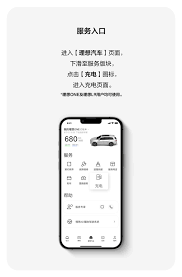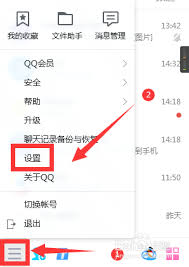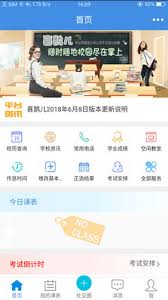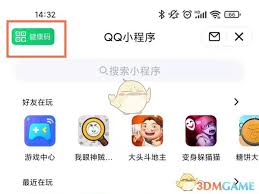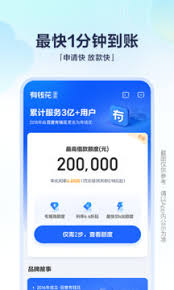导读: 在日常办公和学习中,我们经常需要打印word文档。为了节省成本或适应特定的打印需求,有时需要将彩色文档转换为单色(黑白)打印。以下是详细步骤,教你如何在word文档中设置单色打印。一、通过word软件设置单色打印1.打开word文档:首先,打开你需要打印的wo
在日常办公和学习中,我们经常需要打印word文档。为了节省成本或适应特定的打印需求,有时需要将彩色文档转换为单色(黑白)打印。以下是详细步骤,教你如何在word文档中设置单色打印。
1. 打开word文档:
首先,打开你需要打印的word文档。
2. 进入打印设置:
点击菜单栏中的“文件”选项,在下拉菜单中选择“打印”。你也可以直接使用快捷键“ctrl+p”快速进入打印设置界面。
3. 选择打印机:
在打印设置界面中,确保已选择正确的打印机。如果需要更改打印机,点击打印机名称下拉菜单进行选择。
4. 设置打印属性:
在打印机属性或设置选项中(具体位置可能因打印机品牌和型号而异),找到“颜色”或“色彩模式”设置。将其更改为“黑白”或“灰度打印”。
5. 确认并打印:
检查所有设置无误后,点击“确定”或“打印”按钮,开始单色打印。
1. 进入打印对话框:
同样,打开word文档后,点击“文件”->“打印”,或使用快捷键“ctrl+p”。
2. 选择打印机属性:
在打印对话框中,点击打印机名称旁边的“属性”或“首选项”按钮。
3. 调整颜色设置:
在打印机属性窗口中,找到“颜色”或“打印质量”选项卡。在此选项卡中,选择“黑白”或“灰度模式”。
4. 保存设置并打印:
确认设置后,点击“确定”或“应用”按钮返回打印对话框。再次检查打印设置无误后,点击“打印”。

- 检查文档内容:在设置为单色打印前,确保文档中的图像和图表在黑白模式下仍然清晰可读。
- 打印机兼容性:不同品牌和型号的打印机可能在设置路径和选项上略有不同,请根据实际情况调整。
- 保存原始文档:在进行打印设置前,建议保存文档的副本,以防设置错误导致原始文档被修改。
通过以上步骤,你可以轻松地在word文档中设置单色打印,满足不同的打印需求。无论是为了节省成本还是适应特定的打印环境,单色打印都是一个实用且经济的选择。
上一篇:抖音极速版看短剧能不能赚金币
下一篇:学起Plus怎样清除缓存